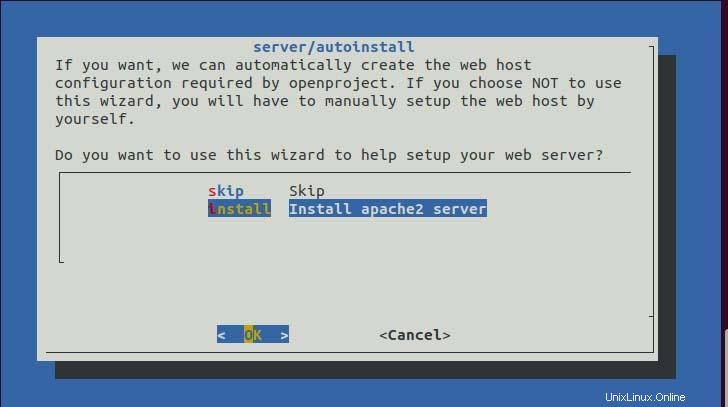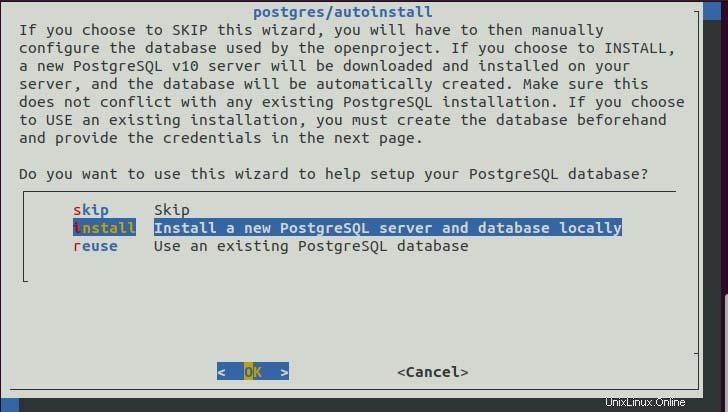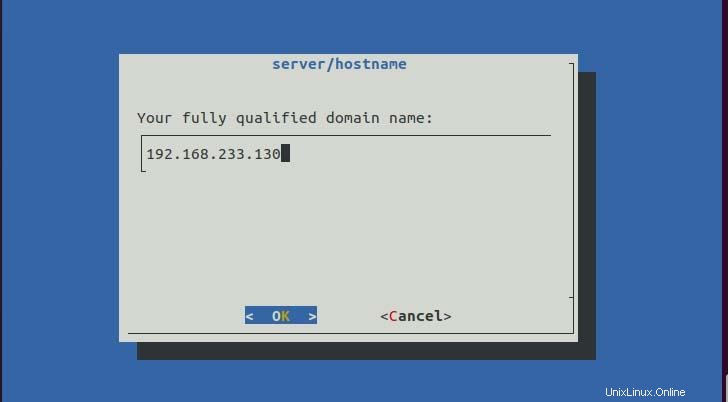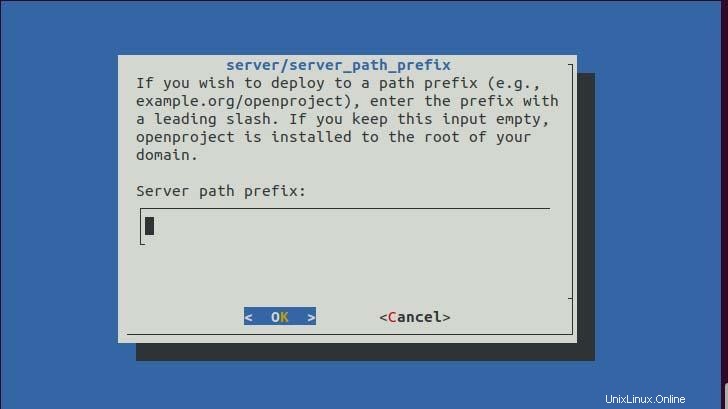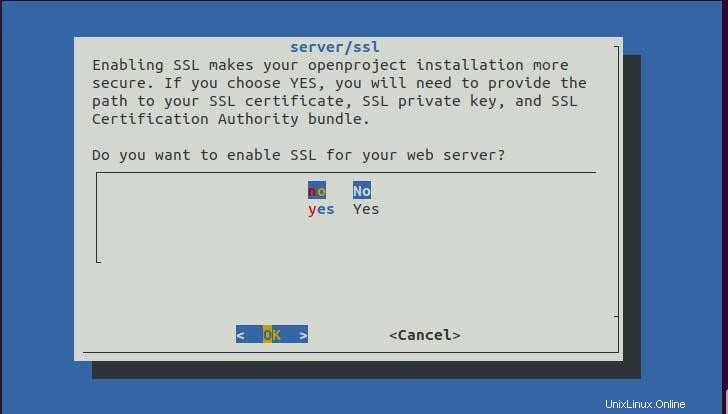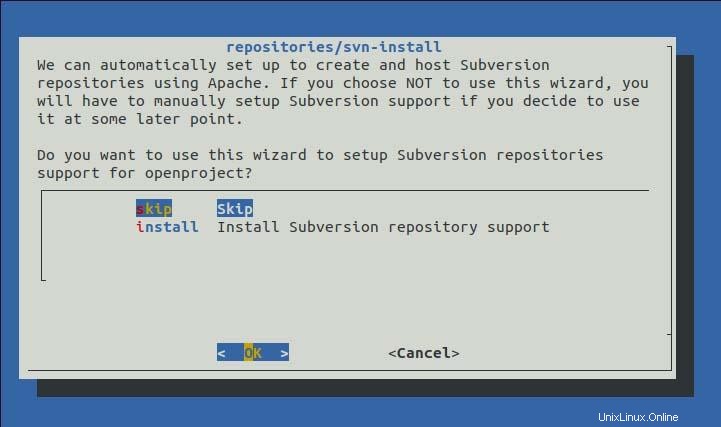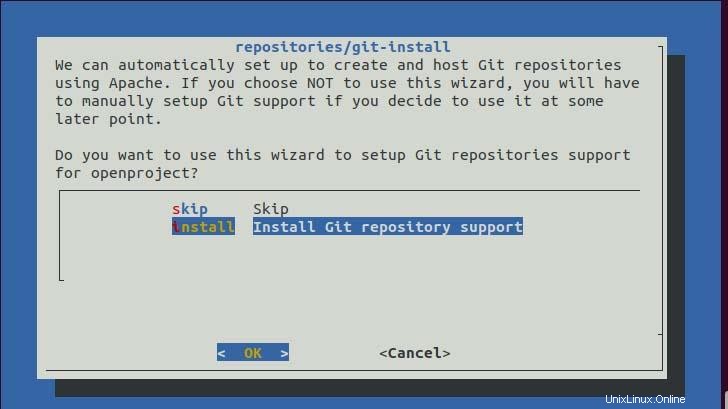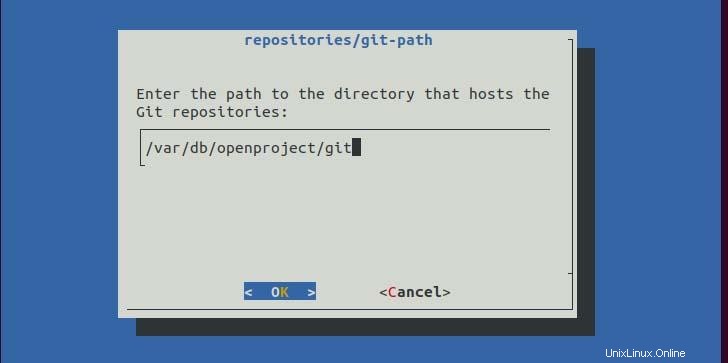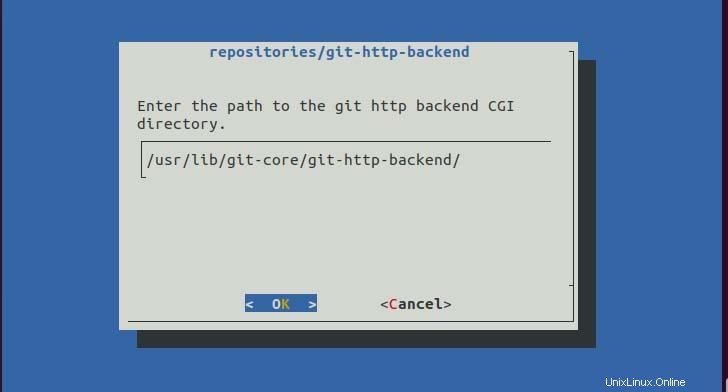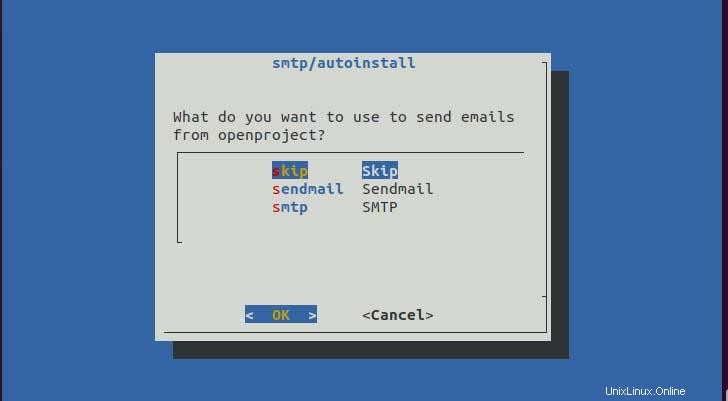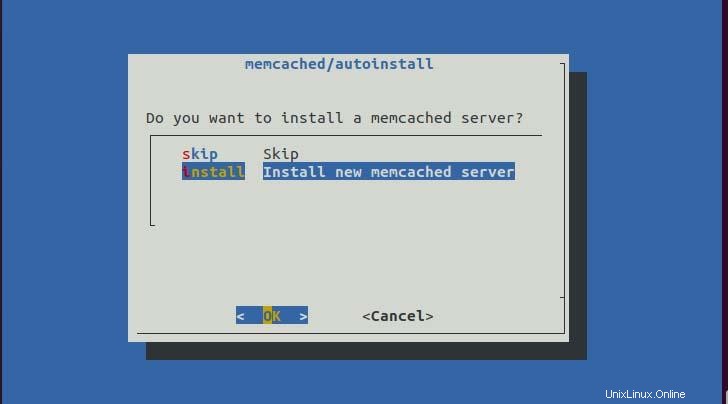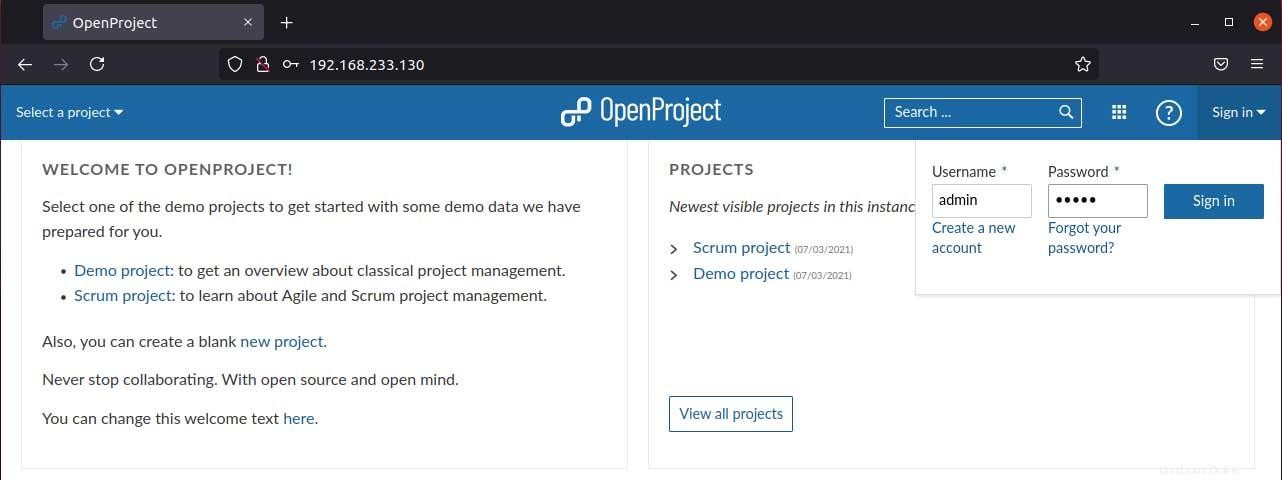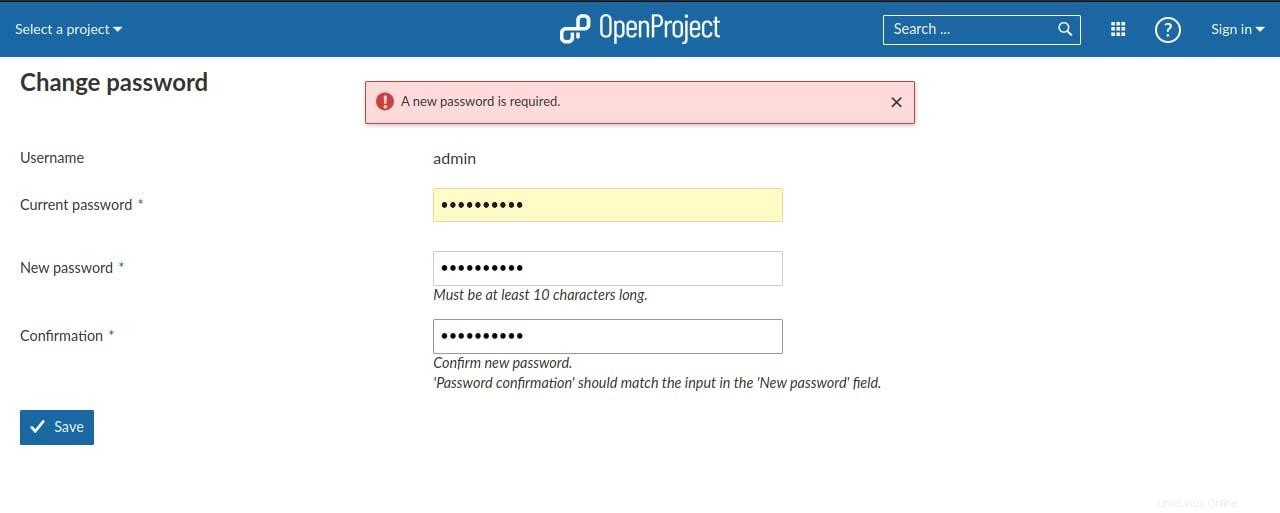Open Project est une application open source pour la gestion de projet entièrement basée sur le Web écrite en Ruby on Rails et Angular js. Il fournit une gestion agile et classique pour l'ensemble du cycle de vie du projet. Généralement, le projet ouvert est distribué en trois versions :édition communautaire, cloud et entreprise. Dans cet article, nous allons installer une version communautaire du projet ouvert qui est publié sous la licence publique générale version 3. Pour illustrer l'exemple, j'ai utilisé le système Ubuntu 20.04 LTS.
Ajout du référentiel et de l'installation d'OpenProject.
Eh bien, le référentiel de projet ouvert n'est pas inclus dans Ubuntu par défaut, nous devons donc ajouter manuellement le référentiel à notre liste de référentiels par défaut et l'installer. Avant d'ajouter le référentiel, nous devons ajouter une clé PGP pour vérifier la signature du package. Pour ajouter la clé, exécutez la commande suivante.
$ wget -qO- https://dl.packager.io/srv/opf/openproject/key | sudo apt-key ajouter -

Enregistrement de clé PGP.
Maintenant, ajoutez le dépôt OpenProject en utilisant la commande suivante,
Dans Ubuntu 20.04 LTS
$ sudo wget -O /etc/apt/sources.list.d/openproject.list https://dl.packager.io/srv/opf/openproject/stable/11/installer/ubuntu/20.04.repoDans Ubuntu 18.04
$ sudo wget -O /etc/apt/sources.list.d/openproject.list https://dl.packager.io/srv/opf/openproject/stable/11/installer/ubuntu/18.04.repoUne fois le référentiel OpenProject ajouté, nous pouvons installer le package à l'aide de la commande apt. Pour cette course :
Mise à jour $ sudo apt$ sudo apt install openprojectConfiguration d'OpenProject
Après avoir installé avec succès OpenProject, nous devons le configurer à l'aide de l'assistant installé avec le package. Pour lancer l'exécution de l'assistant :
$ sudo openproject configureLors de la configuration initiale, vous devez choisir le type d'édition, l'une est l'édition par défaut qui est destinée à la gestion de projet générale, et une autre BIM qui est spécialement destinée à l'industrie de la construction. Je vais donc utiliser la valeur par défaut car nous l'utiliserons pour la gestion de projet.
Configuration initiale.
Une fois le type d'édition sélectionné, nous devons configurer les données. Comme l'OpenProject utilise Postgresql pour la base de données, l'assistant gérera l'installation locale de la base de données. Si vous avez une base de données configurée, vous pouvez utiliser la base de données Postgresql existante. J'ai installé Postgresql sur mon système, je vais donc procéder à l'installation qui est gérée automatiquement par l'assistant.
Configuration de la base de données Postgresql.
Ensuite, vous devez installer et configurer le serveur Web apache2 pour accéder à OpenProject en externe. Si vous souhaitez configurer manuellement le serveur Web, vous pouvez simplement sélectionner Ignorer. L'OpenProject gère l'installation du serveur Web car une boîte de dialogue supplémentaire apparaîtra demandant le nom de domaine et l'emplacement du certificat SSL (facultatif) si vous choisissez d'installer via l'assistant.
Configuration du serveur Apache2.
Dans cet article, je souhaite héberger localement, je vais donc y accéder via mon adresse IP locale. Si vous avez un domaine, vous pouvez spécifier le domaine et continuer avec.
Configuration du domaine.
Vous pouvez spécifier le préfixe du chemin du serveur où votre instance OpenProject sera exécutée, par exemple si vous définissez le préfixe sur /openproject, votre OpenProject sera exécuté sur votre domaine.com/openproject. Vous devez spécifier le préfixe avec la barre oblique (/). Si vous définissez le préfixe vide, il s'exécutera sur votre racine du domaine tel que votre domaine.com/. Ensuite, je veux utiliser la valeur par défaut, je vais donc continuer avec le préfixe vide.
Préfixe du chemin du serveur.
Si vous avez un certificat SSL valide, vous pouvez activer SSL pour votre OpenProject sinon, vous pouvez simplement l'ignorer. Je n'en ai pas, donc je vais sélectionner non.
Configuration SSL.
Ensuite, il vous sera demandé si vous souhaitez installer le référentiel subversion et git successivement. Je vais simplement ignorer subversion et installer git comme je l'utiliserai.
Configuration du référentiel Subversion.
Configuration du référentiel Git.
Si vous choisissez d'installer, vous demanderez si vous souhaitez modifier le répertoire pour héberger les référentiels git. Si vous le souhaitez, vous pouvez modifier ou utiliser la valeur par défaut.
Chemin du référentiel Git.
Encore une fois, il vous sera demandé si vous souhaitez modifier le chemin d'accès au CGI du backend HTTP git. Vous pouvez utiliser la valeur par défaut si vous le souhaitez.
Chemin du répertoire CGI.
Si vous souhaitez configurer un expéditeur d'e-mails pour le projet ouvert, vous pouvez choisir Sendmail ou SMTP pour l'envoi d'e-mails. Pour l'instant, je n'ai pas besoin d'envoyer d'e-mail, donc je l'ignore simplement.
Configuration du serveur de messagerie.
Enfin, OpenProject s'appuie sur la mise en cache, il est donc préférable d'installer le serveur Memcached local pour de meilleures performances.
Configuration du serveur Memcached.
Après avoir appuyé sur Entrée, OpenProject démarrera la configuration en fonction de votre configuration, ce qui peut prendre un certain temps.
Tableau de bord OpenProject
Une fois que tout est configuré, vous pouvez parcourir la page d'accueil d'OpenProject à partir de laquelle vous pouvez vous connecter. Comme je l'ai installé localement, j'y accéderai via mon IP réseau. initialement le login de l'OpenProject est,
Nom d'utilisateur :admin
Mot de passe :admin
Lors de la première connexion, vous serez invité à modifier le mot de passe de la connexion administrateur. Une fois que vous avez modifié le mot de passe administrateur, vous serez redirigé vers le tableau de bord OpenProject où vous pourrez créer un projet.
Conclusion
Dans cet article, nous apprenons comment installer OpenProject dans notre système Ubuntu. J'espère que cet article vous aidera à configurer OpenProject.